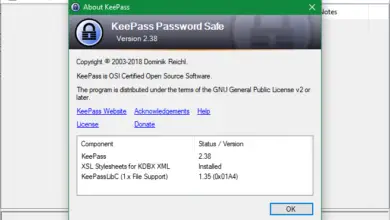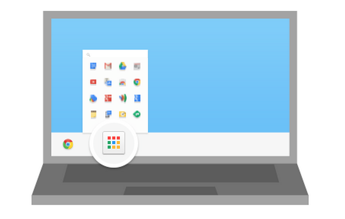Verbeter de Windows 10-opslag door de Prullenbak in te stellen
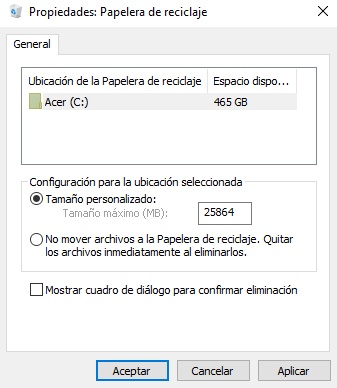
Er zijn veel dingen en functies die standaard in Windows 10 zijn ingebouwd en die we constant gebruiken, maar vanwege dit voortdurende gebruik geven we het niet het belang dat het heeft, dus het is meestal de moeite waard om naar te kijken. aanpasbare opties die deze elementen ons bieden, onder andere om de algemene Windows-bediening .
Welnu, in dit specifieke geval gaan we verwijzen naar de Corbeille die is geïntegreerd in de meest recente versie van het besturingssysteem van Redmond , Windows 10, omdat het een functie is die al sinds het begin van het programma bij ons is. Ook is de prullenbak meestal niet iets waar we te veel rekening mee houden, zoals dat bij anderen wel het geval is. ingebouwde functies , maar het is interessant om te weten dat men verschillende secties kan configureren en aanpassen om te verbeteren en de werking ervan optimaliseren .
Tegelijkertijd is het belangrijk om te weten dat sommige van de configuraties die we hierin kunnen uitvoeren Corbeille zal een betere algemene gebruikerservaring bieden met: Windows 10 . Dus, zoals u weet, wordt standaard wanneer we een bestand van onze Windows-computer verwijderen, dat bestand niet onmiddellijk van het systeem verwijderd, maar gaat het eerst door deze functie waarnaar we verwijzen.
En het punt is dat de Prullenbak een opslagruimte Dakramen en raamkozijnen die zij voor eigen gebruik reserveert en waarin zij verantwoordelijk is voor de beveiliging van de bestanden en mappen die utilisateurs voortdurend wissen. Dit, zoals het logisch is om te denken, zal ons in staat stellen om alles terug te krijgen wat we hebben weggegooid, in een vooraf bepaalde ruimte . Maar dit gebeurt allemaal standaard, omdat we deze en andere secties kunnen aanpassen als we dat willen.
De gegevens die we verwijderen, blijven in de Corbeille totdat ze permanent handmatig worden verwijderd. Daarom, als we de prullenbak niet legen, bevat deze alle verwijderde bestanden , in ieder geval totdat de eerder toegewezen ruimte zijn bereikt capacite maximaal, want dan begint de te legen Fichiers ouder in premier . U moet echter weten dat we de mogelijkheid hebben om de maximale grootte van dit element te wijzigen om de standaard toegewezen grootte te vergroten of te verkleinen. Natuurlijk moet er rekening mee worden gehouden dat de grootte die aan de prullenbak wordt toegewezen, varieert van één computer naar de andere, aangezien het ongeveer 5% van vertegenwoordigt schijfstation Total.
Pas het gebruik van de Prullenbak van Windows 10 aan
Op een schijf van 500 GB zou de ruimte in de Prullenbak bijvoorbeeld ongeveer 25 GB zijn. Tegelijkertijd moet u weten dat, hoewel we er meerdere hebben, actieve eenheden in de système , er is maar één prullenbak, dus wat we verwijderen, behoort tot de eenheid waartoe het behoort, gaat altijd naar hetzelfde item van recyclage .
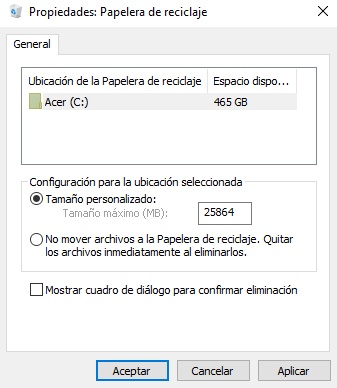
Daarom, als we deze standaard toegewezen ruimte in Windows 10 willen verkleinen of vergroten, moeten we eerst doen: klik met de rechtermuisknop boven op de bureau , en open de eigenschappen door met de rechtermuisknop op het pictogram te klikken. Vanaf het bureaublad en selecteer » Eigenschappen ". Hier vinden we een doos naast het gedeelte met de titel " Aangepast formaat: ”, Waar we het specifieke aantal megabytes kunnen specificeren dat we hieraan willen toewijzen functionaliteit zodat het "houdt" wat we elimineren in de in sessies met Windows 10.
Wat ons natuurlijk interesseert, is dat dit artikel om welke reden dan ook niets opslaat, bijvoorbeeld vanwege problemen met de veiligheid en vertrouwelijkheid van onze bestanden. Dit is iets dat we ook kunnen doen vanuit het eigenschappengedeelte van de Prullenbak, waar we alleen de moeten controleren optie onder het hierboven genoemde " Verplaats geen bestanden naar de Prullenbak. Bestanden onmiddellijk na verwijdering verwijderen .
Aan de andere kant en uit deze zelfde sectie hebben we de mogelijkheid om de of systeem van niet weergeven, voor velen utilisateurs , de boodschap van bevestiging vervelend van de zending naar de Prullenbak, wanneer we een . moeten verwijderen fichier of dossier .
Gebruik van Prullenbak configureren in Storage Sense
Aan de andere kant willen we ook vermelden dat Windows 10 onlangs een nieuwe functionaliteit appelée Opslagsensor , iets wat we kunnen vinden in de sectie Configuratie du besturingssysteem . Dit is gebaseerd op het helpen van ons om een bepaalde hoeveelheid ruimte vrij te maken op onze disques hard , allemaal automatisch. Welnu, op dit punt moet u weten dat een van de opties die in deze specifieke functie zijn opgenomen, ons ook in staat zal stellen om de automatisch verwijderen van bestanden uit de prullenbak, als ze daar een tijdje bewaard zijn gebleven.
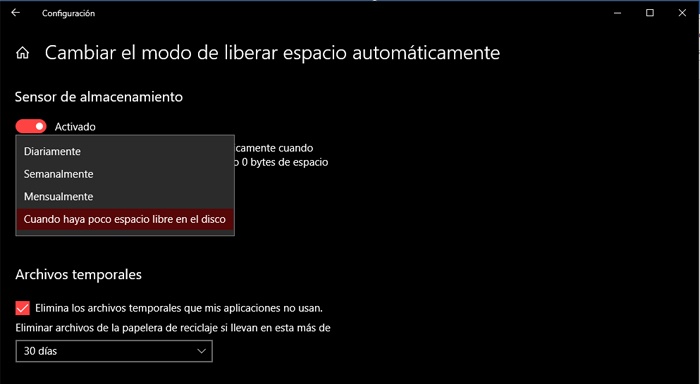
Welnu, om dit te doen, gaan we eerst naar de sectie » Parameters »Van Windows 10, bijvoorbeeld met de toetsencombinatie » Win + I "Laten we dan naar" Systeem / Opslag "Waar we al kunnen zien de" Opslag van sensoren "Voornoemd . Als we het systeem willen vertellen hoe lang we de verwijderde bestanden opgeslagen in de prullenbak Worden gehouden , Klik op " Verander de manier om automatisch ruimte vrij te maken ".
Eenmaal hier activeren we de sensor van opslagruimte en selecteer deze bewaartermijn in » Voer de opslagsensor uit ", Waar we, zoals we op de afbeelding zien, ervoor kunnen kiezen om de inhoud dagelijks te laten verwijderen, elke week , maanden, of wanneer er zijn kleine ruimte resterend op de schijf .
Laten we zeggen dat we, door de derde te veranderen, al jaren gewend zijn dat de Prullenbak altijd aanwezig is op de desktop Dakramen en raamkozijnen , hoewel we het ook kunnen laten verdwijnen of wijzigen modify icoon en zet er nog een.
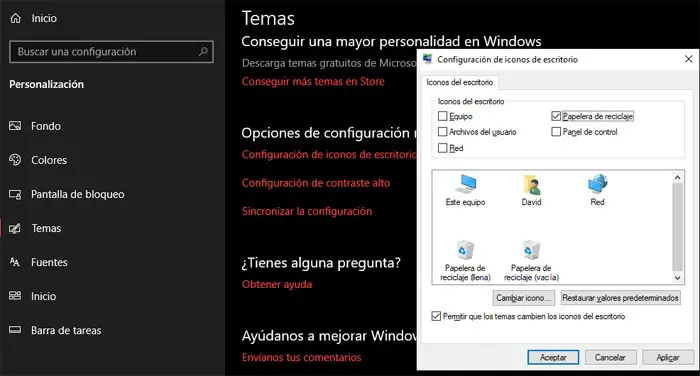
Dit is iets dat we ook kunnen bereiken van ” Instellingen / Personalisatie / Thema's / Instellingen bureaubladpictogram ", Waar, zoals ze zeggen, we het kunnen laten verdwijnen, of het uiterlijk kunnen veranderen in" Verander icoon ".
Ten slotte zullen we je vertellen dat als je de grootte informatie die in dit element is opgeslagen, dat wil zeggen, hoeveel weegt de verwijderde bestanden bij ons openen we eerst een raam van de Bestandsverkenner Windows en klik op de tab-knop » Bekijk / Opties / verander map en zoekopties / Bekijk . '
Zodra het nieuwe venster verschijnt, schakelen we de optie genaamd " Beveiligde besturingssysteembestanden verbergen “, die we op alle gevallen toepassen. Als we nu overschakelen van Explorer naar C-schijf :, we zien dat hij verscheen een nieuwe map genaamd Prullenbak , waar we de grootte van zijn kunnen zien inhoud door de rechterknop van de Souris dessus.